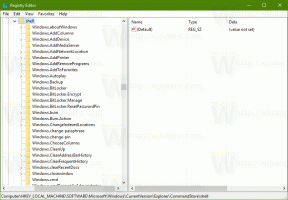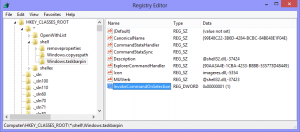Windows10で悲しいスマイリーの代わりにBSODの詳細を表示する
Microsoftは、停止画面(BSODまたはブルースクリーンオブデスとも呼ばれます)の設計を変更しました。 Windows 10は、青い背景に白い文字で技術情報を表示する代わりに、悲しいスマイリーとエラーコードだけを表示します。 ただし、Windows 10で古いスタイルのBSODをオンにする場合は、以下の手順に従ってください。
- レジストリエディタを開きます。
- 次のレジストリキーに移動します。
HKEY_LOCAL_MACHINE \ System \ CurrentControlSet \ Control \ CrashControl
ヒント:を参照してください ワンクリックで目的のレジストリキーを開く方法.
- 名前の付いた新しいDWORD値を作成します DisplayParameters 1に設定します。
それでおしまい。 コンピュータを再起動してください 変更を有効にします。 次に重大なエラーが発生したときは、死のブルースクリーンに役に立たない悲しい感情の代わりに、古き良き詳細な停止情報が表示されます。
または、WinaeroTweakerを使用することもできます。 動作カテゴリの下に適切なオプションがあります。
ボーナスのヒント:BSODがどのように見えるかをテストできます 公式チュートリアル Microsoftから:
- 押す 勝つ + NS キーボードのキーを一緒に。 [実行]ダイアログが表示されます。 [実行]ボックスに次のように入力します。
SystemPropertiesAdvanced
- PS / 2キーボードを使用している場合は、次のレジストリキーに移動します。
HKEY_LOCAL_MACHINE \ System \ CurrentControlSet \ Services \ i8042prt \ Parameters
ここにという名前の値を作成します CrashOnCtrlScroll、1に設定すると、キーボードによるクラッシュが有効になります。
- 最近のほとんどのコンピューターに搭載されているUSBキーボードを使用して、次のレジストリキーで上記のCrashOnCtrlScroll値を作成します。
HKEY_LOCAL_MACHINE \ System \ CurrentControlSet \ Services \ kbdhid \ Parameters
Windowsを再起動します 設定を有効にします。
再起動後、次のホットキーシーケンスを使用します。 右NS キーを押して、 スクロールロック 鍵 2回. これにより、ユーザーが開始するBSODが発生します。